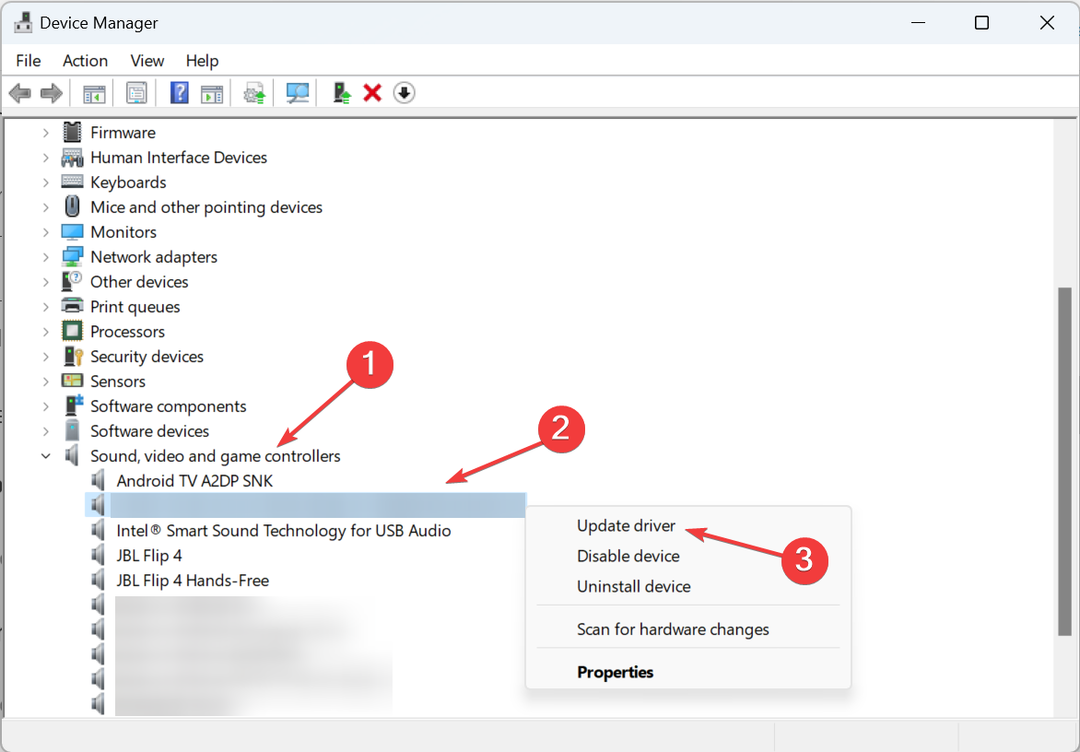Открийте всички начини, по които можете да изтеглите драйвера
- Драйверът на Intel Rapid Storage Technology е критичен за потребители със SATA твърди дискове и работещи със сървърната платформа.
- Драйверът увеличава скоростта на четене/запис, увеличава живота на батерията и намалява времето за зареждане.
- Има два начина за изтегляне на драйвера, чрез Windows Update и от уебсайта на производителя.

хИНСТАЛИРАЙТЕ КАТО КЛИКНЕТЕ ВЪРХУ ИЗТЕГЛЯНЕ НА ФАЙЛА
- Изтеглете DriverFix (проверен файл за изтегляне).
- Кликнете Започни сканиране за намиране на всички проблемни драйвери.
- Кликнете Актуализиране на драйвери за да получите нови версии и да избегнете неправилно функциониране на системата.
- DriverFix е изтеглен от 0 читатели този месец.
Компютърът изпълнява няколко драйвера за ефективното функциониране на свързаните устройства. Основната роля на драйвера е да предава команди между операционната система и устройството, за което отговаря, но те често правят много повече и
увеличете производителността на компютъра. Един такъв е драйверът на Intel Rapid Storage Technology.И откакто драйверът беше пуснат, експерти и технически разбиращи потребители препоръчват на други да го изтеглят. Най-добрата част е, че драйверът за Rapid Storage Technology е наличен за всички скорошни итерации, включително Windows 7. Нека разберем всичко!
Какво представлява драйверът на Intel Rapid Storage Technology?
Основната роля на драйвера и тази на специализирания софтуер е да позволи на потребителите да конфигурират свързаните устройства за съхранение и да подобрят техните способности. Драйверът Rapid Storage Technology използва широко SATA твърди дискове на сървърни платформи.
За всеки, който се чуди дали инсталирането на драйвера на Intel Rapid Storage Technology е необходимо, отговорът е не, освен ако не планирате да настроите и стартирате RAID (Излишен масив от независими дискове), използвайки чипсета на Intel на дънната платка.
За някои потребители драйверът също доведе до високо натоварване на процесора, но това е донякъде очаквано, като се има предвид, че процесът работи във фонов режим.
Необходимо ли е да инсталирате драйвер за Intel Rapid Storage Technology?
Ето няколко причини да искате да инсталирате драйвера:
- Подобрена производителност: С драйвера Rapid Storage Technology получавате по-добра производителност на задвижването, по-бързо изпълнение на задачи за четене и запис и по-бързо време за зареждане.
- Намалена консумация на енергия: В специалния софтуер има опция за оптимизиране на консумацията на енергия на устройството, което удължава живота на батерията за лаптопи.
- Защита срещу загуба на данни: С множество дискове софтуерът също значително подобрява защитата срещу загуба на данни чрез копиране на данни на устройство за възстановяване.
Как да изтегля драйвер за Intel Rapid Storage Technology?
1. Използване на Windows Update
- Натиснете Windows + аз да отвориш Настройки, отидете на Актуализация на Windows от навигационния панел и след това щракнете върху Разширени опции.

- Кликнете върху Незадължителни актуализации.

- Сега разширете Актуализации на драйвери, поставете отметка в квадратчето за Драйвер на Intel Rapid Storage Technologyи след това щракнете върху Изтеглете и инсталирайте.

- След като драйверът бъде изтеглен, рестартирайте компютъра, за да влязат в сила промените.
Най-бързият начин да изтеглите драйвера на Intel Rapid Storage Technology в устройства с Windows 11 HP или Dell е да използвате Windows Update. За съвместим хардуер ще намерите драйвера, наличен в незадължителните актуализации.
И след като го изтеглите, уверете се, че редовно актуализирайте драйвера.
- Поправка: Това устройство не е конфигурирано правилно. (Код 1)
- Блокиран списък с уязвими драйвери на Microsoft: Включване или изключване?
- Драйвер за Intel HD Graphics 4600: Как да изтеглите и актуализирате
- amdacpbus.sys: Как да коригирате тази грешка в синия екран
- Син екран след инсталиране на драйвери? Поправете го по 5 начина
2. От сайта на производителя
- Отидете на Официалният уебсайт на Intelи след това щракнете върху Изтегли бутон, за да получите настройката на драйвера.

- Стартирайте инсталатора и след това щракнете Следващия за да продължите.

- Поставете отметка в квадратчето за Приемам условията в лицензионното споразумениеи след това щракнете Следващия.

- Кликнете Следващия за да продължите.

- Ако искате да инсталирате софтуера, поставете отметка в квадратчето за Включва: Intel OptaneTM Приложение за управление на паметта и съхранението и след това щракнете Следващия.

- Изчакайте инсталацията да завърши и след това рестартирайте компютъра.
Ако не можете да намерите драйвера за Rapid Storage Technology за Windows 10 в Актуализация на Windows, винаги има възможност да ръчно инсталиране на драйвера от сайта на производителя. Когато правите това, уверете се, че изтегляте само от официалния уебсайт, тъй като други източници често са ненадеждни.
Освен това ще намерите zip файла на драйвера на Intel Rapid Storage Technology за изтегляне уебсайт на Intel. Не забравяйте, че има няколко версии на драйвера, така че не забравяйте да вземете правилната.
Преди да тръгнете, проверете най-добрите инструменти за актуализиране на драйвери за автоматично изтегляне на последната версия за всички инсталирани драйвери.
За всякакви въпроси или за да споделите вашите отзиви за драйвера и как е помогнал, коментирайте по-долу.
Все още имате проблеми? Коригирайте ги с този инструмент:
СПОНСОРИРАНА
Някои проблеми, свързани с драйвера, могат да бъдат разрешени по-бързо с помощта на специален инструмент. Ако все още имате проблеми с вашите драйвери, просто изтеглете DriverFix и го стартирайте с няколко кликвания. След това го оставете да поеме и да поправи всичките ви грешки за нула време!
![Изтеглете и инсталирайте Avast Driver Updater [Безплатна пробна версия]](/f/e0d993071dfe7f677816e7ff32653f07.png?width=300&height=460)